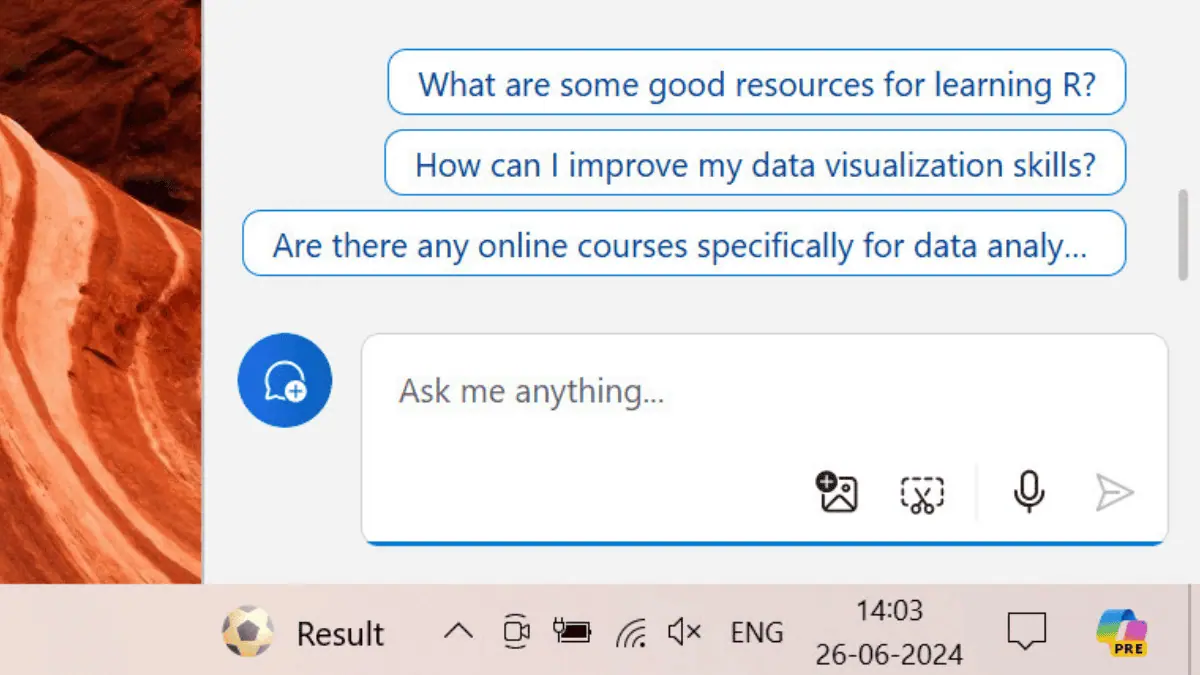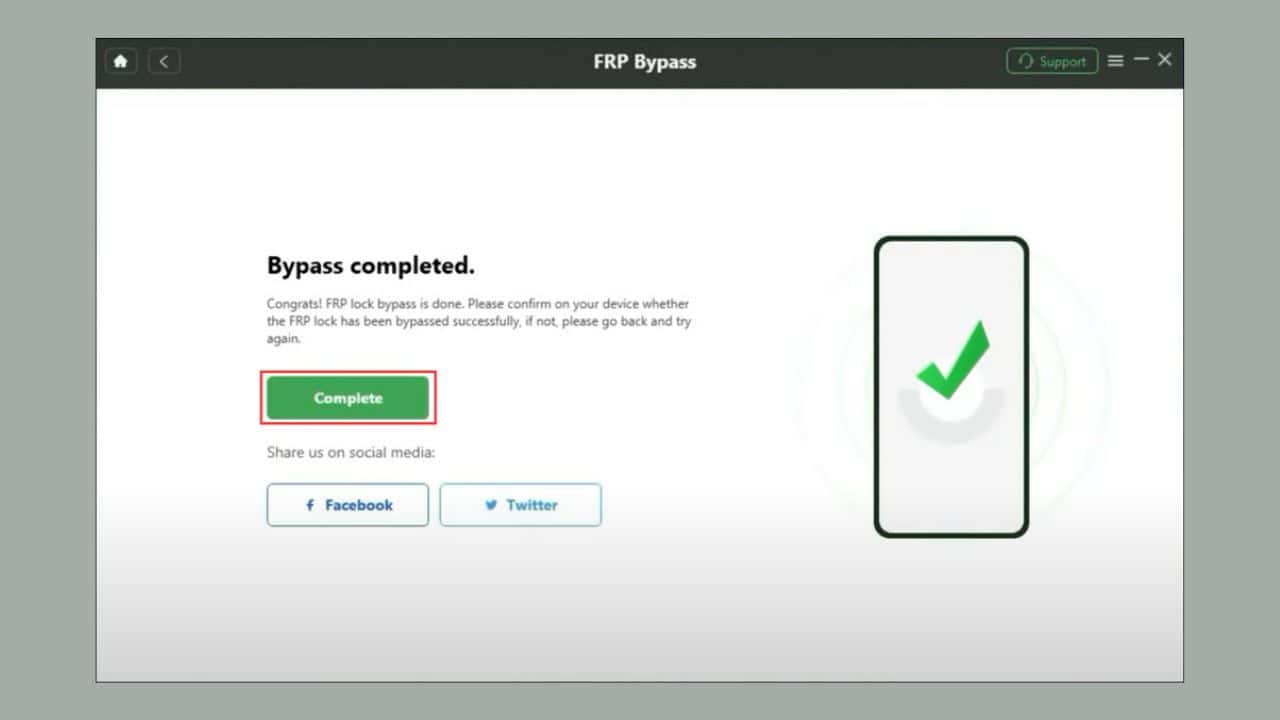Відновлення фотографій iPhone після відновлення заводських налаштувань: 6 простих методів
6 хв. читати
Оновлено на
Прочитайте нашу сторінку розкриття інформації, щоб дізнатися, як ви можете допомогти MSPoweruser підтримувати редакційну команду Читати далі

Ви хочете, щоб ваш iPhone відновив фотографії після скидання до заводських налаштувань? Як відомо, скидання до заводських налаштувань призведе до видалення всіх даних, для яких не було створено резервну копію. На щастя, ви можете отримати його, якщо знаєте як.
Прочитайте цей найкращий посібник із відновлення фотографій iPhone, щоб дізнатися про найкращі та перевірені методи, які працюють. Давайте розпочнемо!
Як відновити фотографії iPhone після скидання до заводських налаштувань
Знайдіть нижче найпростіші способи відновлення видалених фотографій після Скидання iOS до заводських налаштувань. Я включив як безкоштовні, так і платні методи, щоб ви могли вибрати той, який вам найбільше підходить.
Рішення 01: Відновіть фотографії iPhone з iCloud
iCloud є найкращим джерелом для відновлення втрачених даних iPhone, включаючи зображення та відео. Однак цей метод працює, лише якщо ви налаштували автоматичне резервне копіювання iCloud, особливо додаток Apple Photos. Ось кроки, які ви можете спробувати:
На iPhone
Якщо ви щойно скинули телефон до заводських налаштувань і не налаштовували його, виконайте такі дії:
- дістатися до Перенесіть свої програми та дані екран від Привіт екран дотримуючись підказок на екрані.
- Натисніть на З iCloud Backup кнопки.
Зображення кредиту: Підтримка Apple - На екрані налаштування iOS з’явиться запит увійдіть в iCloud за допомогою вашого ідентифікатор Apple.
- Виберіть резервну копію, яку потрібно відновити.
- Після Завершити налаштування з’явиться кнопка, торкніться її.
Зображення кредиту: Підтримка Apple
Повне перенесення всіх фотографій і відео на ваш iPhone може зайняти кілька годин. Процес буде проходити у фоновому режимі. Якщо ви зайдете в програму «Фотографії», ви побачите старі фотографії, як вони з’являються в пакетах.
На Mac або ПК
Якщо ви вже налаштували iPhone без передачі даних з iCloud, виконайте натомість такі дії:
- Увійдіть у свій iCloud обліковий запис з браузера комп’ютера.
- Натисніть на фотографії на інформаційній панелі iCloud.
- Ви повинні прибути на фотографії > бібліотека каталог вашого облікового запису iCloud.
- Натисніть Ctrl на клавіатурі Windows або Command/ Shift на Mac, щоб вибрати кілька зображень.
- Клацніть правою кнопкою миші на будь-якому з вибраних зображень і натисніть на Завантажити X Items варіант.
- Після завантаження перенесіть зображення на свій iPhone за допомогою ITunes / Програма Finder і сумісний кабель USB.
Рішення 02: Відновіть фотографії iPhone із резервної копії iTunes/Finder
Якщо ви налаштували заплановане або автоматичне резервне копіювання в iTunes або Finder, ви можете використовувати його для відновлення фотографій iPhone після відновлення заводських налаштувань.
Це один із найкращих методів, оскільки він не потребує підключення до Інтернету. Ось короткі інструкції:
- Підключіть iPhone до ПК з ОС Windows або Mac за допомогою сумісного кабелю USB.
- Авторизація or Довіряйте з'єднання з PC/ Mac та iPhone.
- відкритий ITunes на ПК з ОС Windows або застарілому Mac, наприклад macOS Mojave.
- Крім того, відкрийте шукач на нових комп’ютерах Mac, як-от macOS Sonoma.
- Виберіть пристрій на Екран iPhone у програмі iTunes/Finder.
- Відповідно до резервні копії розділ, ви повинні побачити Відновлення резервної копії кнопки.
- Якщо є будь-які функціональні резервні копії iPhone, кнопка «Відновити резервну копію» буде активною. Натисніть на нього.
- на Виберіть резервну копію… у спливаючому вікні виберіть останній файл резервної копії, клацнувши значок Розкривне меню резервного копіювання меню.
- Автентифікуйте дію за допомогою пароля або PIN-коду iPhone.
- Натисніть відновлення почати процес.
Рішення 03: Відновіть фотографії iPhone з нещодавно видаленого альбому
Ви також можете отримати деякі нещодавно видалені зображення з певної папки в програмі Apple Photos. Просто дотримуйтесь цих інструкцій:
- Запустити фотографії додаток
- Ви повинні побачити Альбоми приладова панель.
- Якщо ні, торкніться Альбоми іконка (3-й зліва) у нижній частині програми «Фото».
- на Екран альбомів, прокрутіть униз.
- Там знайдіть і торкніться Нещодавно видалено папку. Це трохи нижче Комунальні послуги .
- Вам потрібно буде автентифікувати цю дію за допомогою Ідентифікатор особи or PIN-код iPhone Код.
- Кран Select у верхньому правому куті програми та виберіть фотографії, які потрібно відновити.
- Натисніть кнопку значок меню з трьома крапками у нижньому правому куті програми.
- Вибирати Відновлювати з контекстного меню, що з’явиться.
Рішення 04: використовуйте стороннє хмарне сховище
Хмарні програми для зберігання даних, такі як OneDrive, Google Drive, Box, Dropbox та інші, можуть завантажувати та зберігати фотографії iPhone як другу резервну копію. Потім ви зможете легко відновити зображення з них. Ось як:
- Після налаштування iPhone завантажте та встановіть стороннє хмарне сховище, яке ви використовували.
- я використав Google Drive.
- Отримайте доступ до програми Google Drive за допомогою того самого облікового запису Gmail, який використовується для резервного копіювання фотографій і відео на iPhone.
- Натисніть кнопку Файли розташована внизу програми Google Drive.
- на Вкладка «Мій диск».виберіть папку, яка містить ваші резервні копії фотографій.
- На наступному екрані натисніть зображення, щоб переглянути його на весь екран.
- Тепер утримуйте зображення, щоб відкрити Зберегти у фотоплівку діалог
- Кран OK.
- iOS попросить вас надати Доступ до програми «Фото». до Програма Google Drive. Прийміть цей дозвіл.
- Тепер ви повинні побачити це зображення в програмі Apple Photos.
Рішення 05: Відновіть фотографії iPhone зі спільного альбому
Припустімо, ви поділилися купою зображень зі своїми друзями та членами родини за допомогою функції «Спільний альбом». Ви можете використовувати його для відновлення фотографій iPhone, втрачених через скидання до заводських налаштувань. Ось як:
- Відкрийте фотографії і перейдіть до Інформаційна панель альбомів.
- Прокрутіть вниз до Спільні альбоми .
- Торкніться спільного альбому, який ви створили раніше.
- Виберіть зображення, яке потрібно відновити.
- Натисніть кнопку Піктограма обміну у нижньому лівому куті.
- Прокрутіть вниз до Зберегти зображення варіант.
- Натисніть на Зберегти зображення можливість завантажити зображення локально на ваш iPhone.
Рішення 06: Відновіть фотографії iPhone за допомогою стороннього програмного забезпечення
Інструменти відновлення iOS від сторонніх виробників допоможуть вам автоматизувати цей процес. Однак джерела відновлення ті самі, що й наведені вище:
- пристрій iOS
- резервне копіювання ITunes
- Файл резервної копії iCloud.
Таких додатків в Інтернеті багато. я використав Міні-інструмент Mobile Recovery. Ось як:
- Завантажити та встановлювати додаток
- Запуск його.
- Виберіть варіант відновлення, наприклад Відновлення з iTunes резервного копіювання.
- Виберіть останню резервну копію.
- Натисніть Select.
- Дотримуйтесь інструкцій на екрані, щоб завершити процес відновлення фотографії.
Для більшості програм сторонніх розробників потрібно придбати ліцензійний ключ або план передплати, перш ніж ви зможете відновити фотографії. Якщо доступні пробні періоди, ви повинні надати інформацію про кредитну картку заздалегідь.
Детальніше тут якщо ви хочете дізнатися, як відновити фотографії з камер Canon або назавжди видалені на iPhone. Крім того, ви можете переглянути цей посібник на як створити резервну копію iPhone на зовнішній диск.
Натисніть тут щоб дізнатися, як відновити остаточно видалені фотографії на Android.
Висновок
Ви можете спробувати будь-який із зазначених вище методів відновлення фотографій свого iPhone після скидання до заводських налаштувань. Ви повинні швидко відновити більшість втрачених фотографій.
Прокоментуйте нижче, щоб повідомити мені, чи спрацювали методи чи ні. Якщо ви знаєте кращий спосіб, поділіться ним.